フィルターバーの操作 [担当者モード]
概要
フィルタバーは、指定した検索条件によってパネルに表示する行を絞り込むための機能です。
フィルターバーを表示し、検索条件を一つ一つ加えていくことで、表示させたい行を徐々に限定していくことが可能です。
なおフィルタバーで指定した条件は、保存されず次回の業務アプリの実行時にはその条件は反映されません。
表示方法
コンテキサーのシート上で、該当するパネルにおけるパネルバーの左端にあるフィルターアイコンを選択します。
画面の説明
フィルターバーには、次の項目があります。それぞれの欄について説明します。
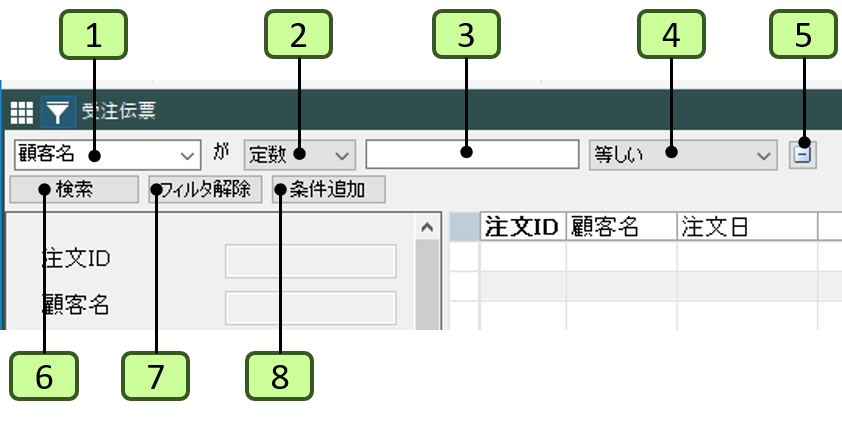
| 番号 | 項目 | 説明 |
|---|---|---|
| 1 | 項目 | 対象コンテキストの項目が列挙されたプルダウンから条件とする項目を選択します。一度選択され、検索が実行されると、その項目は固定されます。 |
| 2 | 比較値の種類 | 比較値が定数(そのままの値)か、計算式かを指定します。 |
| 3 | 比較値 | コンテキストの各行の対象項目の値と比較する比較値を指定します。プルダウン設定ボタンをクリックした場合には、ここで候補値のプルダウンリストから選択することができます。 |
| 4 | 条件指定プルダウン | 対象行の対象項目の値と、比較先の行の値との比較方法をプルダウンリストから選択します。条件の指定方法は「条件の指定方法」をご参照ください。 |
| 5 | [条件削除]ボタン | 対象となるフィルタバーを消去します。対象となった条件は削除されます。 |
| 6 | [検索]ボタン | フィルタが実行されます。 |
| 7 | [フィルタ解除]ボタン | フィルタの条件がクリアされ、すべての行が再表示されます。 |
| 8 | 条件追加ボタン | 新たにフィルタ条件を追加します。フィルタバーで複数の条件が指定された場合は、各条件がすべて一致する場合(ANDの関係)で絞り込まれます。 |
2021年2月22日 更新